
Optionseinstellungen für Scan-/Faxübertragungen
2-seitiges Original scannen ([Simplex-/Duplexdruck])
Bei Verwendung des ADF können Vorder- und Rückseite eines Originals automatisch gescannt werden. Sie können auch nur eine Seite der ersten Seite und dann beide Seiten der restlichen Seiten scannen.
Wählen Sie [Scaneinstellungen] - [Simplex-/Duplexdruck], um Einstellungen einzurichten.
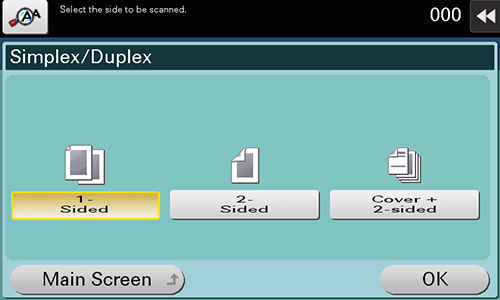
Einstellung | Beschreibung |
|---|---|
[Simplex] | Scannt eine Seite eines Originals. |
[Duplexdruck] | Scannt beide Seiten eines Originals. |
[Dckbl.+Duplex] | Scannt nur eine Seite des ersten Blattes des Originals und scannt dann beide Seiten der verbleibenden Blätter. |
- Wählen Sie zum Scannen eines 2-seitigen Originals [Scaneinstellungen] - [Originaleinst.] - [Orig.ausr.], und geben Sie die korrekte Einlegerichtung des Originals an.
Optimale Bildqualitätsstufe für das Original auswählen ([Originaltyp])
Wählen Sie die optimalen Einstellungen für das Scannen des Originals mit bestmöglicher Bildqualität.
Wählen Sie [Scaneinstellungen] - [Originaltyp], um Einstellungen einzurichten.
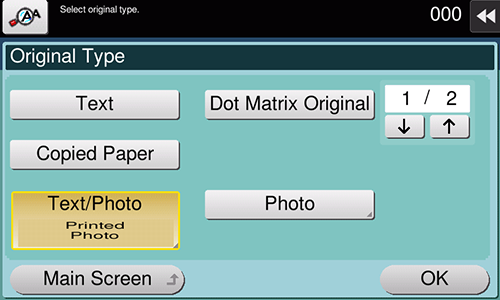
Einstellung | Beschreibung |
|---|---|
[Text] | Scannt ein Original, das in erster Linie aus Text besteht, mit der optimalen Bildqualitätsstufe. Mit dieser Funktion wird die Schärfe der Kanten aller Zeichen erhöht, um die Erkennbarkeit zu verbessern. |
[Original Punktmatrix] | Scannt ein Original, das überwiegend aus Text mit dünnen oder schwachen Zeichen besteht, mit der optimalen Bildqualitätsstufe. Mit dieser Funktion wird Text mit einer hohen Pixel-Dichte dargestellt, um die Lesbarkeit zu verbessern. |
[Kopie] | Scannt ein Original, das vom Kopierer oder Drucker mit einer gleichmäßigen Dichte ausgegeben wird, mit der optimalen Bildqualitätsstufe. |
[Text/Foto] | Scannt ein Original, das in erster Linie aus Text und Fotos besteht, mit der optimalen Bildqualitätsstufe. Mit dieser Funktion wird die Schärfe der Kanten aller Zeichen erhöht und es werden weichere Fotos erzeugt.
|
[Foto] | Scannt ein Original, das nur aus Fotos besteht, mit der optimalen Bildqualitätsstufe.
|
[Vertrag ] | Reduziert die Dateigröße beim Scannen eines Originals, wie z. B. eines Vertrags oder eines Strichcodes, in Schwarzweiß. Bei Auswahl von [Vertrag ] wird gleichzeitig [Farbe] zu [Schwarz] geändert. Diese Option ist verfügbar, wenn als Dateityp TIFF, PDF oder XPS verwendet wird. |
Auflösung zum Scannen des Originals festlegen ([Auflösung])
Wählen Sie eine Auflösung für das Scannen des Originals.
Wählen Sie [Scaneinstellungen] - [Auflösung], um Einstellungen einzurichten.
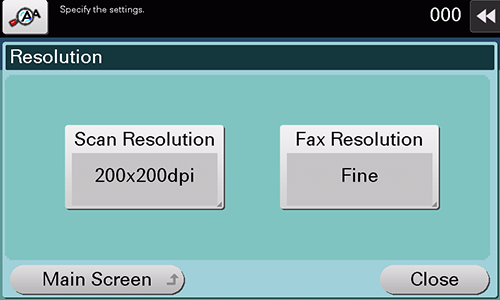
Einstellung | Beschreibung |
|---|---|
[Scan-Auflösung] | Wählen Sie die Auflösung des Originals für die Scanübertragung aus. Wählen Sie bei Verwendung von "In E-Mail scannen", "SMB-Versand", "FTP-Versand", "WebDAV-Versand" oder "In Box speichern" die folgende Auflösung zum Scannen eines Originals aus.
|
[Fax-Auflösung] | Wählen Sie die Auflösung des Originals für den Faxversand. Wählen Sie bei einer Faxübertragung, Internet-Faxübertragung oder IP-Adressfaxübertragung die folgende Auflösung zum Scannen eines Originals aus.
|
- Je feiner die Scanauflösung ist, desto größer wird das Datenvolumen, was längere Übertragungszeiten zur Folge hat. Beim Senden von Daten als E-Mail-Anhang oder an einen Server müssen Sie sicherstellen, dass die Datenmenge nicht das zulässige Maximum überschreitet.
Bilddichte zum Scannen des Originals anpassen ([Dichte])
Passen Sie die Dichte (Dunkel oder Hell) für das Scannen des Originals an.
Wählen Sie [Scaneinstellungen] - [Dichte], um Einstellungen einzurichten.
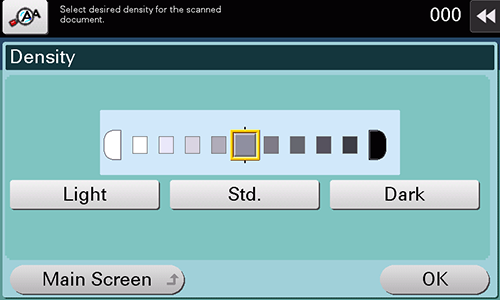
Festlegen des Dateityps des gescannten Originals ([Dateityp])
Die verfügbaren Dateitypen sind unter anderem PDF, TIFF, JPEG, XPS, PPTX, DOCX und XLSX. Zum Speichern wichtiger Originaldaten sollten Sie kennwortverschlüsseltes PDF verwenden.
Wählen Sie [Scaneinstellungen] - [Dateityp], um Einstellungen einzurichten.
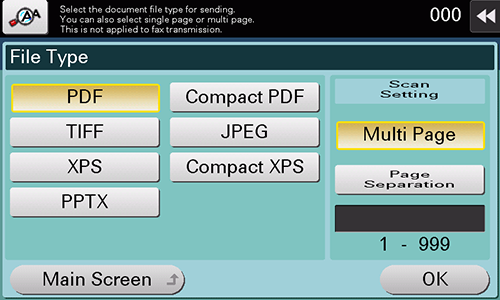
Einstellung | Beschreibung |
|---|---|
[Dateityp] | Wählen Sie den Typ der zu speichernden Datei aus:
|
[Scaneinstellung] | Wählen Sie eine Seitenablageeinheit aus, wenn ein Original aus mehreren Seiten besteht.
|
- Wenn Sie als Dateityp DOCX oder XLSX auswählen möchten, ist diese Option erforderlich. Ausführliche Informationen über die benötigten Zubehörkomponenten finden Sie in der "Liste der Funktionen, für die Zubehörkomponenten benötigt werden" in der [Bedienungsanleitung [Systemüberblick]].
Farbmodus zum Scannen des Originals auswählen ([Farbe])
Wählen Sie einen Farbmodus für das Scannen von Originalen.
Wählen Sie [Scaneinstellungen] - [Farbe], um Einstellungen einzurichten.
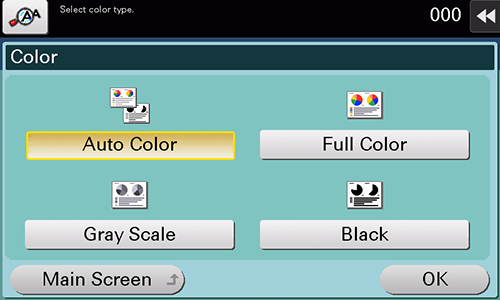
Einstellung | Beschreibung |
|---|---|
[Auto Farbe] | Wählt beim Scannen des Originals automatisch [Vollfarbe] oder [Graustufen] entsprechend der Farbe des Originals aus. |
[Vollfarbe] | Scannt in Vollfarbe unabhängig davon, ob das Original farbig oder schwarzweiß ist. Wählen Sie diese Option, um andere Originale als Schwarzweißbilder und Farbfotos zu scannen. |
[Graustufen] | Scannt in Graustufen, unabhängig davon, ob das Original farbig oder schwarzweiß ist. Wählen Sie diese Option aus, um Originale mit vielen Halbtönen zu scannen, z. B. Schwarzweißfotos. |
[Schwarz] | Scannt ein Original in Schwarz oder Weiß, ohne Graustufen zu verwenden. Wählen Sie diese Option aus, um Originale mit klaren Schwarzweißbereichen, wie z. B. Strichzeichnungen, zu scannen. |
Originalformat festlegen ([Scanformat])
Wählen Sie das Format des zu scannenden Originals aus.
Wählen Sie [Scaneinstellungen] - [Scanformat], um Einstellungen einzurichten.
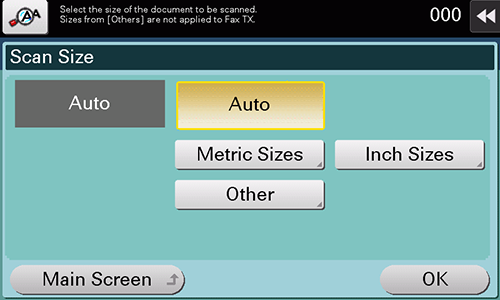
Einstellung | Beschreibung |
|---|---|
[Auto] | Wählt beim Scannen automatisch das zum Original passende Format aus. |
[Metr. Formate] | Wählen Sie ein metrisches Standardformat. |
[Zoll-Formate] | Wählen Sie ein Standardformat mit zollbasierten Maßen. |
[Andere] | Wählen Sie diese Option zum Scannen einer Postkarte (4 e 6 oder A6) oder eines Originals, das kein metrisches oder zollbasiertes Format besitzt. Wenn Sie auf [Andere] tippen, können Sie die einzelnen Standardformate auswählen. |
Hintergrunddichte des zu scannenden Originals anpassen ([Hintergrund entfern.])
Sie können beim Drucken von Originalen mit Farbhintergrund (Zeitung, Recycling-Papier etc.) sowie bei Originalen, die so dünn sind, dass Text oder Bilder auf der Rückseite gescannt würden, die Dichte des Hintergrunds einstellen.
Wählen Sie [Scaneinstellungen] - [Hintergrund entfern.], um Einstellungen einzurichten.
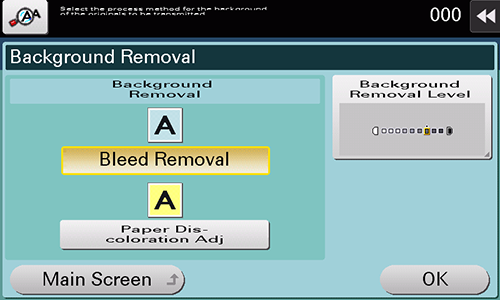
Einstellung | Beschreibung |
|---|---|
[Hintergrundentfernung] | Scannt ein 2-seitiges Original, das aus dünnem Papier besteht, oder ein Original mit einem farbigen Hintergrund mit der optimalen Bildqualität.
|
[Stufe f. Hintergrundentf.] | Passt die Dichte der Hintergrundfarbe für ein Original mit einem farbigen Hintergrund an. Bei Auswahl von [Auto] wird die Dichte der Hintergrundfarbe automatisch bestimmt und ein Original mit der optimalen Hintergrunddichte gescannt. |
Ausrichtung des eingelegten Originals festlegen ([Orig.-ausrichtung])
Geben Sie beim Scannen eines 2-seitigen Originals die Ausrichtung des eingelegten Originals an, so dass die vertikale Richtung des gescannten Originals korrekt festgelegt ist.
Wählen Sie [Scaneinstellungen] - [Originaleinst.] - [Orig.-ausrichtung], um Einstellungen einzurichten.
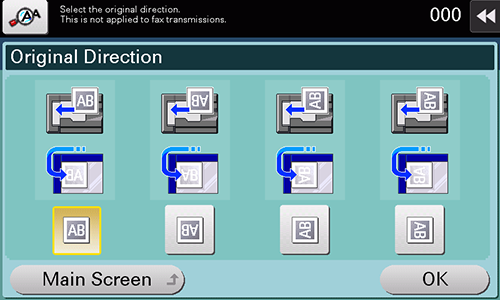
Original-Bindungsposition festlegen ([Bindungsposition])
Geben Sie die Bindeposition entsprechend der Ausrichtung des Zieloriginals an.
Wählen Sie [Scaneinstellungen] - [Originaleinst.] - [Bindungsposition], um Einstellungen einzurichten.
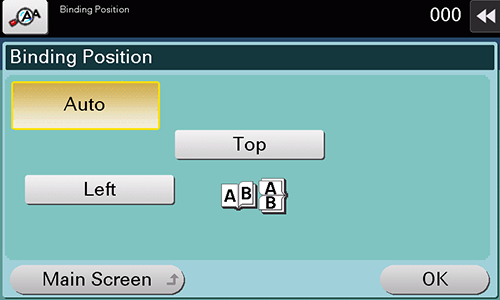
Einstellung | Beschreibung |
|---|---|
[Auto] | Die Bindeposition des Originals wird automatisch festgelegt.
|
[Links] | Wählen Sie diese Option, wenn die Bindung an der linken Seite des Originals erfolgen soll. |
[Oben] | Wählen Sie diese Option, wenn die Bindung an der Oberseite des Originals erfolgen soll. |

 in der oberen rechten Ecke einer Seite klicken oder tippen, wechselt es zu
in der oberen rechten Ecke einer Seite klicken oder tippen, wechselt es zu  und wird als Lesezeichen registriert.
und wird als Lesezeichen registriert.